Cara membuat drive pemulihan di Windows 10 langkah demi langkah
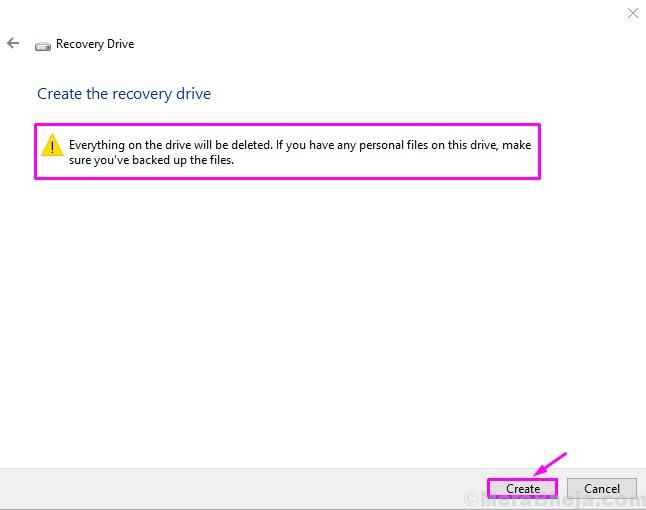
- 1836
- 70
- Miss Angelo Toy
Drive pemulihan persis seperti yang dikatakan namanya. Menggunakan drive pemulihan, Anda dapat memecahkan masalah apa pun dan mengembalikan komputer. Drive pemulihan terikat ke satu komputer. Artinya, jika Anda telah membuat drive pemulihan di komputer Anda, maka itu hanya akan bekerja pada sistem tertentu. Tapi, Anda harus tahu bahwa itu tidak menyimpan file atau aplikasi pribadi Anda. Menggunakannya Anda dapat menyelesaikan kesalahan dan menginstal ulang Windows saja. Jadi, simpan cadangan file Anda juga.
Cara membuat drive pemulihan
Ikuti langkah -langkah ini untuk membuat drive pemulihan di Windows 10.
Langkah 1. Pergi ke Cortana dan ketik Buat drive pemulihan. Pilih yang sama dari hasil.
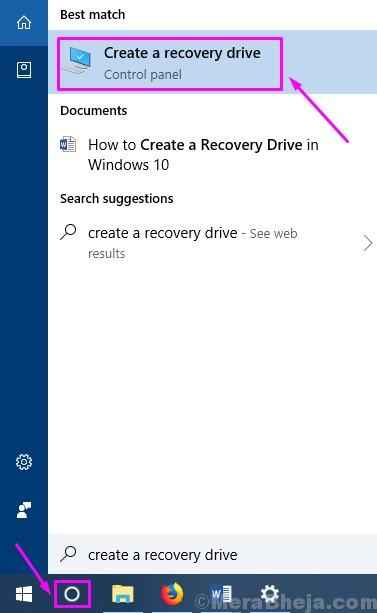
Langkah 2. Menjaga file sistem dalam drive pemulihan adalah opsi. Jika Anda memilihnya, akan membutuhkan waktu satu jam untuk drive pemulihan untuk bersiap -siap. Tapi, Anda akan dapat menginstal ulang Windows dengan itu. Jadi, pilih dengan bijak. Jika Anda ingin mencadangkan file sistem, tandai kotak di sampingnya. Jika Anda hanya ingin drive pemulihan untuk mengatur ulang komputer Anda dan memecahkan masalah, lepaskan kotak. Klik Berikutnya Setelah itu.
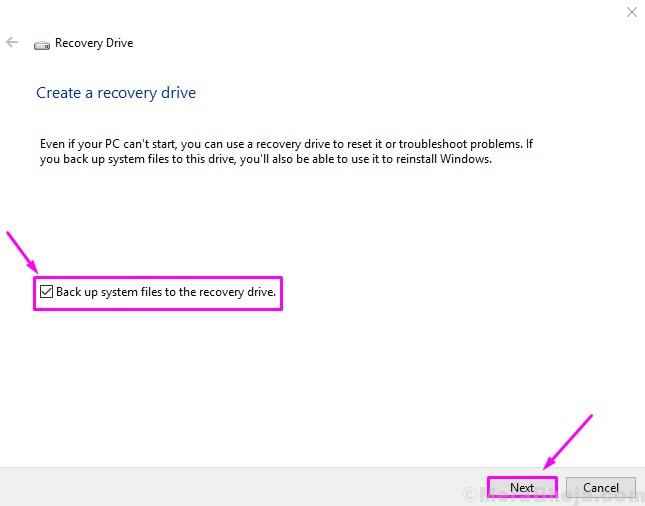
Langkah 3. Hubungkan USB Flash Drive ke komputer Anda dan pilih. Klik Berikutnya Sekarang.
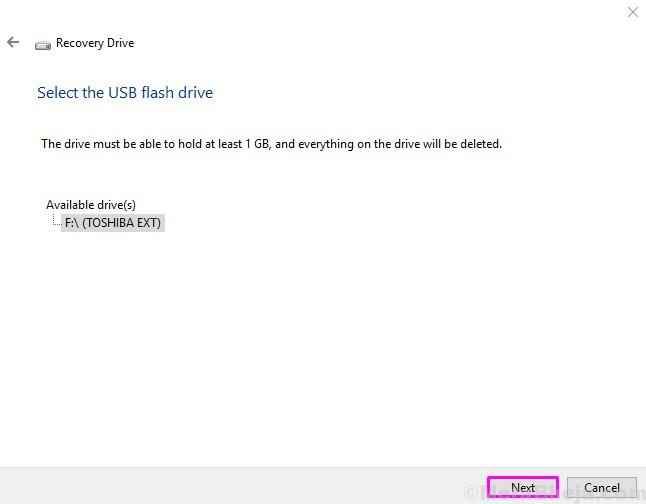
Langkah 4. Aplikasi drive pemulihan akan menunjukkan kepada Anda peringatan bahwa segala sesuatu di drive USB akan dihapus. Jika Anda memiliki file di dalamnya, cadangannya di beberapa drive lainnya. Saat Anda siap, klik Membuat.
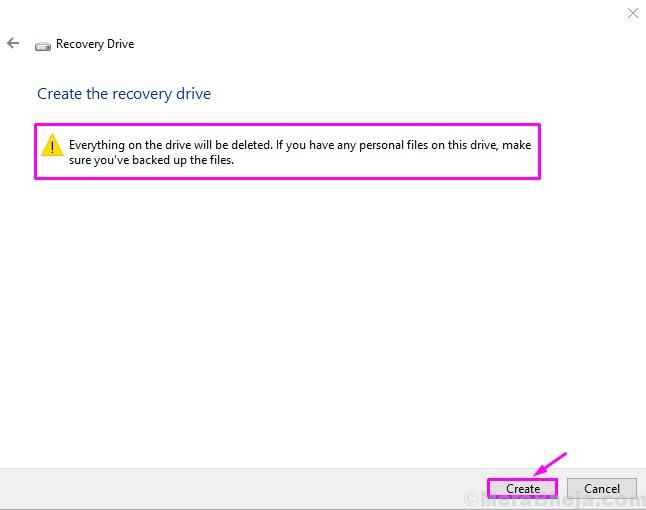
Setelah langkah terakhir, itu akan membutuhkan waktu untuk penciptaan drive pemulihan. Jika Anda memilih file sistem untuk mencadangkan pada drive pemulihan, mungkin perlu lebih dari satu jam. Saat proses selesai, cukup klik Menyelesaikan.
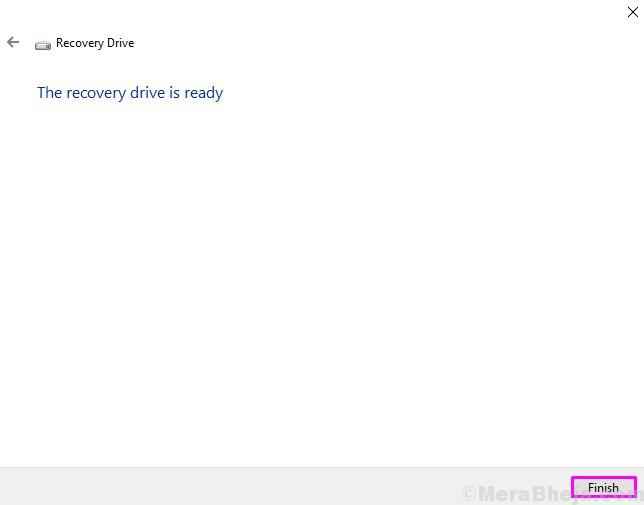
Jika Anda memiliki pertanyaan tentang drive pemulihan, harap sebutkan di bawah ini di komentar.
- « Perbaiki Layanan Nirkabel Windows tidak berjalan di komputer ini di Windows 10
- <strong>Jenis Mode Aman</strong> »

